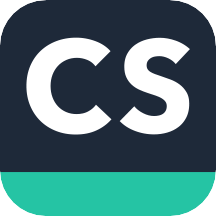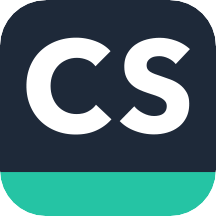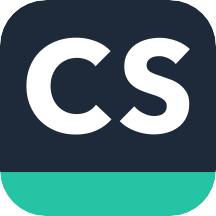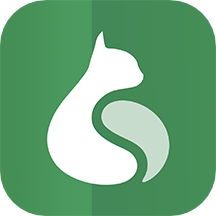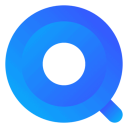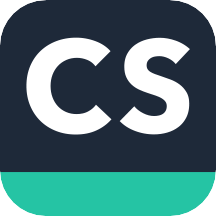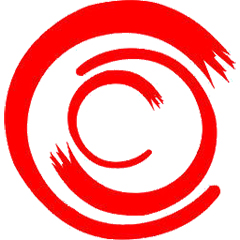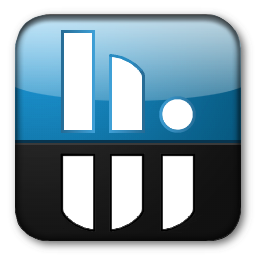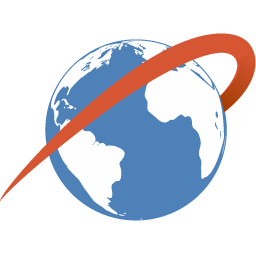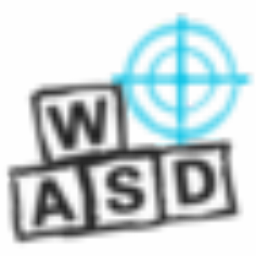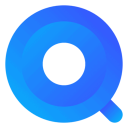通过超强OCR识别软件扫描后的图片可转换成可编辑的文本文件,你能把它们转换成doc、xls、pdf等格式,软件能精准识别繁体中文和其他国家文字,它会自动保存原始排版格式。
使用方法
1.打开解压缩的文件夹,然后双击打开文件夹“Super ocr recognition software multi-language free installation version”。
2.在其中找到“Abbyy Green.exe”,然后双击打开它;
3.在出现的界面中单击“安装”→“是”→“确定”。
4.在文件夹中找到“FineReader.exe”,然后双击打开该软件。为了将来使用,您还可以右键单击该图标,选择发送到“桌面快捷方式”,然后单击桌面上的快捷方式以打开该软件。 ;
5,软件启动界面;
6.在软件任务栏的Microsoft任务栏中选择“文件(PDF /图片)到Microsoft Word”,或在另一个中选择“文件(PDF /图片)到其他格式”;
7.选择需要转换的PDF文件或图片。选择后,请勿单击“打开”。您需要设置软件语言。单击“选项”按钮。当然,您也可以根据实际需要选择“全部”。“或”指定页面。“
8.在选项屏幕中选择“文档”。
9.单击文档界面中的“编辑语言”。这里应该特别注意。如果未编辑语言,则文档的识别效果将受到很大影响。在转换后的PDF文档中应选择哪种语言?语言,例如,如果您需要将文档转换为包含中文字符,英语和数字,那么您应该在此处查看简体中文,英文和数字。颜色可根据您的需求自由选择。通常,您可以选择黑色。选择后,单击“确定”。
10.单击“确定”,您将返回此界面。单击“打开”。
11,软件启动自动智能识别转换,稍等片刻。
12.软件已转换。左侧是PDF源文件,右侧是识别后的效果显示。
13.保存文档。在软件上方的模式中,选择“精确复制”,然后点击左侧的“小倒三角形”,会有很多文件格式供您选择,您可以根据实际情况选择保存需要。
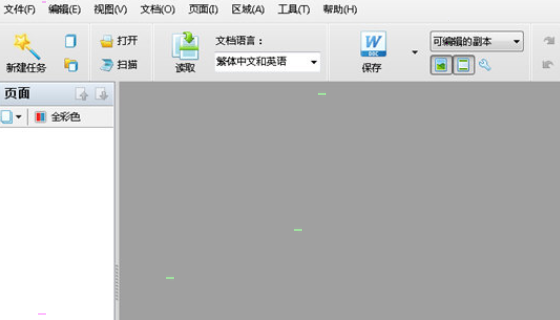
软件特色
1,准确识别文本信息:该软件采用先进的OCR识别技术,识别准确率高达99%,轻松实现文件数字化。
2,完美还原文档格式:软件只需单击即可读取文档,完美还原文档的逻辑结构和格式,无需重新输入和排版。
3,自动解析图形布局:软件具有自动分析功能,用于混合文本的文档,文本区域在分割后自动分割。
4,快速识别文本内容:该软件具有高度智能的识别内核,通过智能简化软件的操作步骤实现极快的识别。
5,强大的识别纠错技术:软件提供更强大的文本识别纠错技术,准确检测文档样式,标题等内容。
6,改进的图像处理算法:该软件进一步改进了图像处理算法,提高了扫描文档的显示质量,更好地识别了捕获的文本。
背景介绍
OCR字符识别是指电子设备(例如扫描仪或数码相机)检查纸上打印的字符,然后用字符识别方法将形状翻译成计算机文字的过程;即,对文本资料进行扫描,然后对图像文件进行分析处理,获取文字及版面信息的过程。如何除错或利用辅助信息提高识别正确率,是OCR最重要的课题的友好性,产品的稳定性,易用性及可行性等。
下载提示
提取码:adge
小编点评
超强OCR识别软件支持将识别后的内容一键保存为word文档,小伙伴们可以用它来制作电子书,软件运行稳定,它为用户提供了黑白模式、彩色模式两种选择。
以上就是超强OCR识别软件的全部内容了,快快收藏IE浏览器中文网站下载更多电脑软件吧!